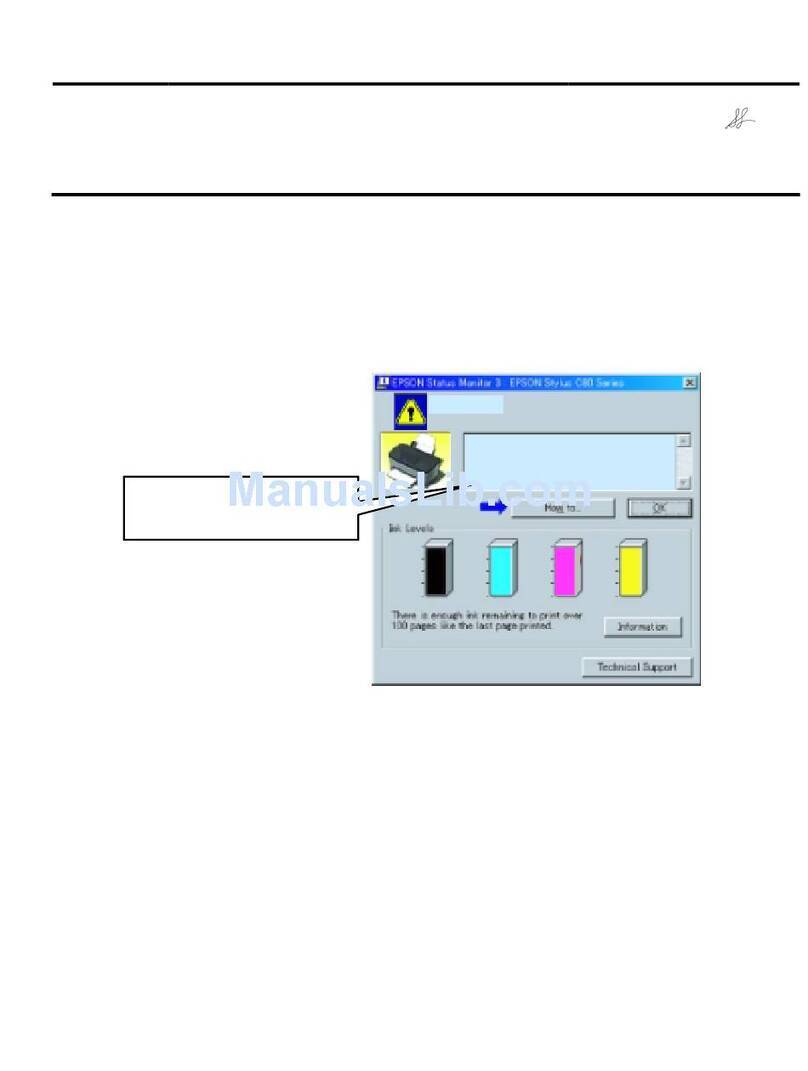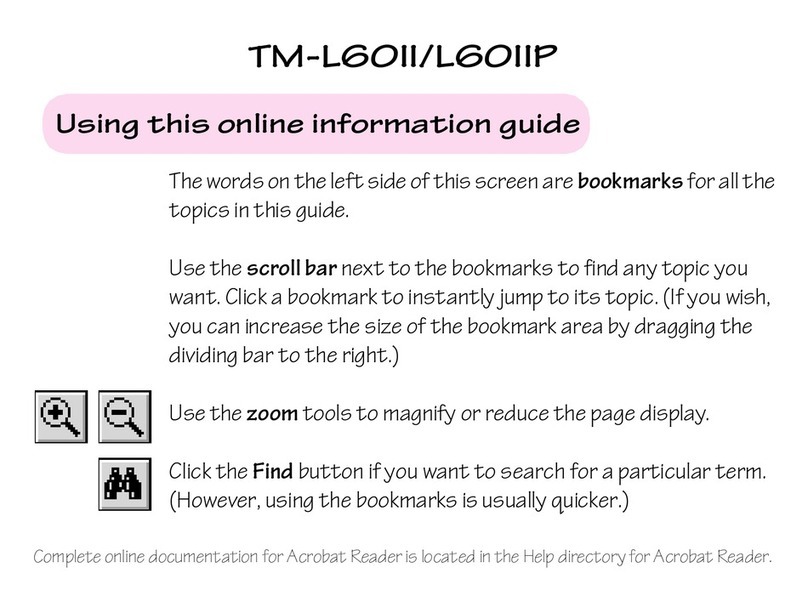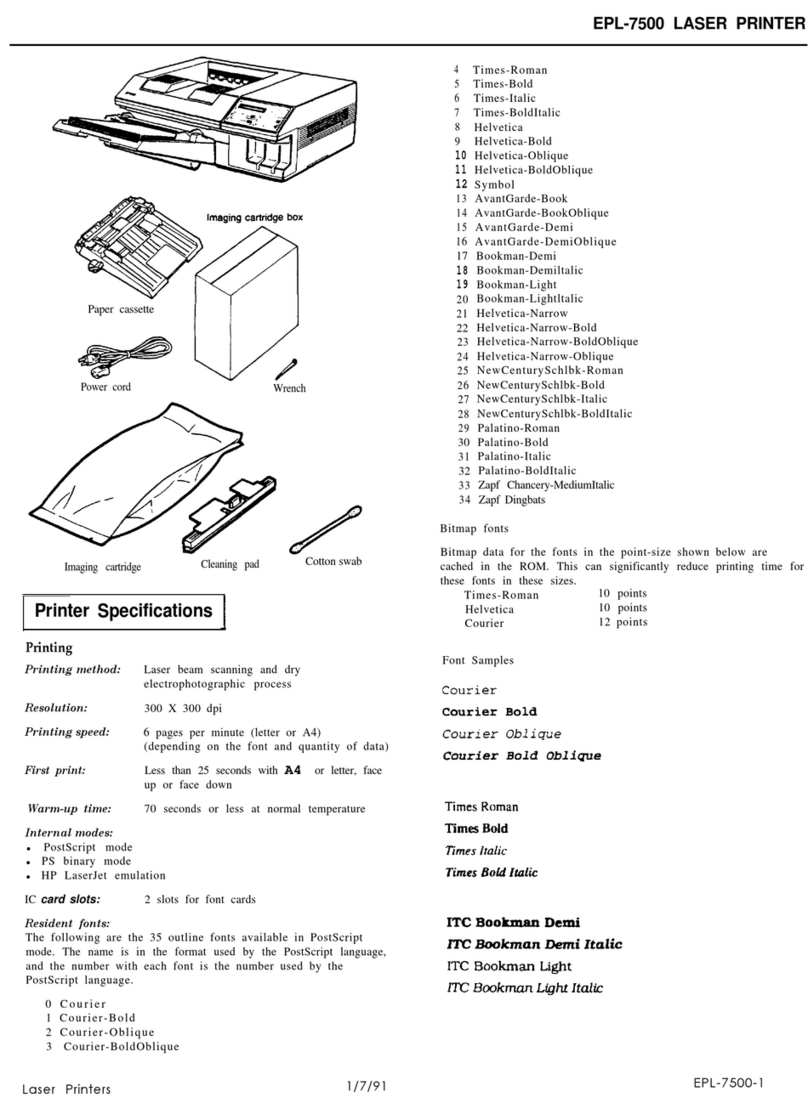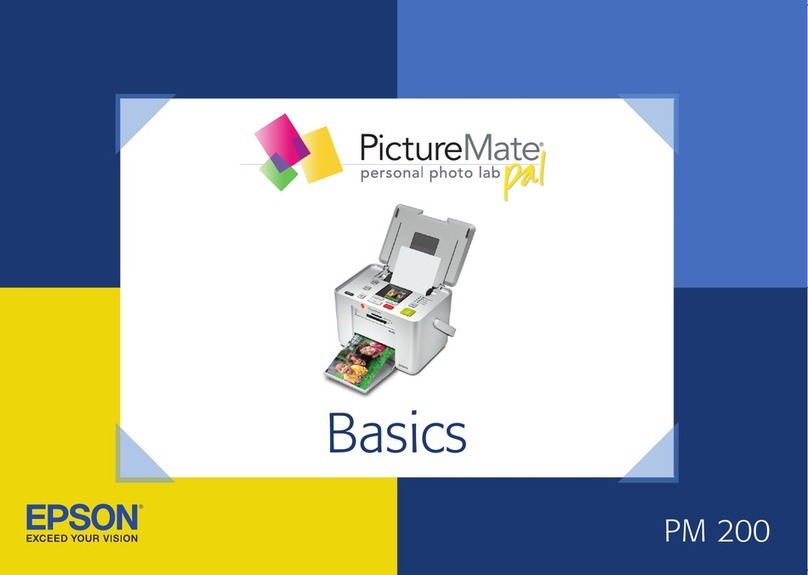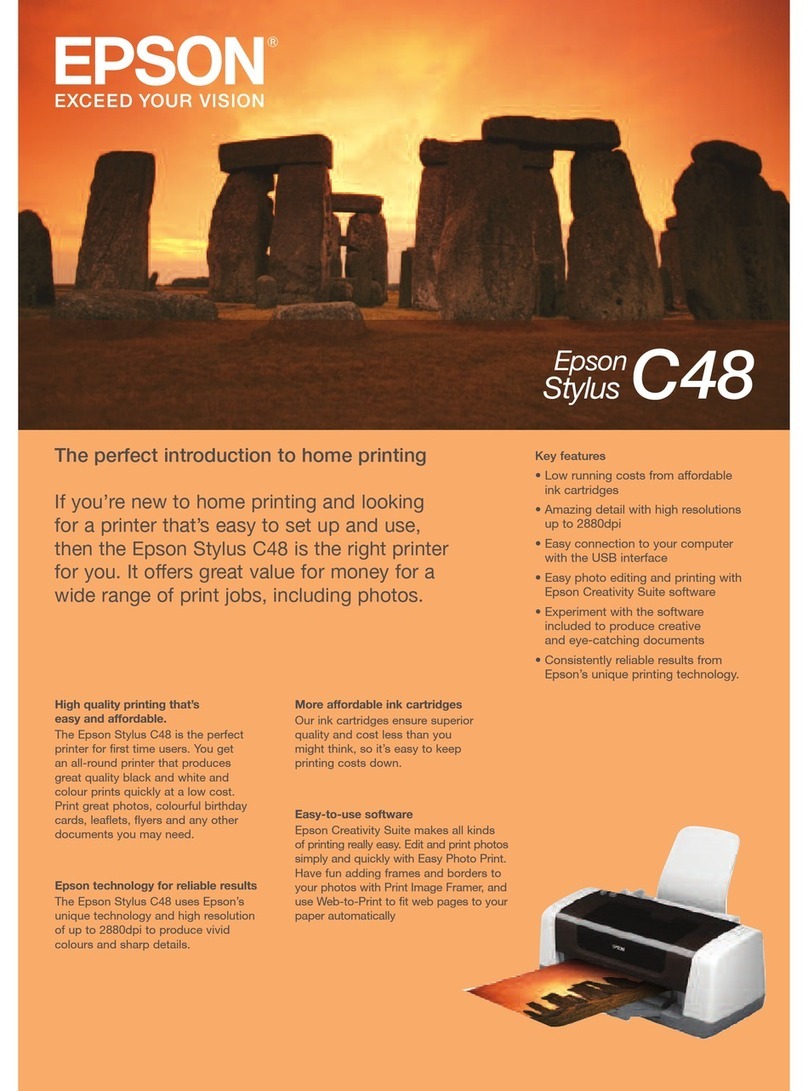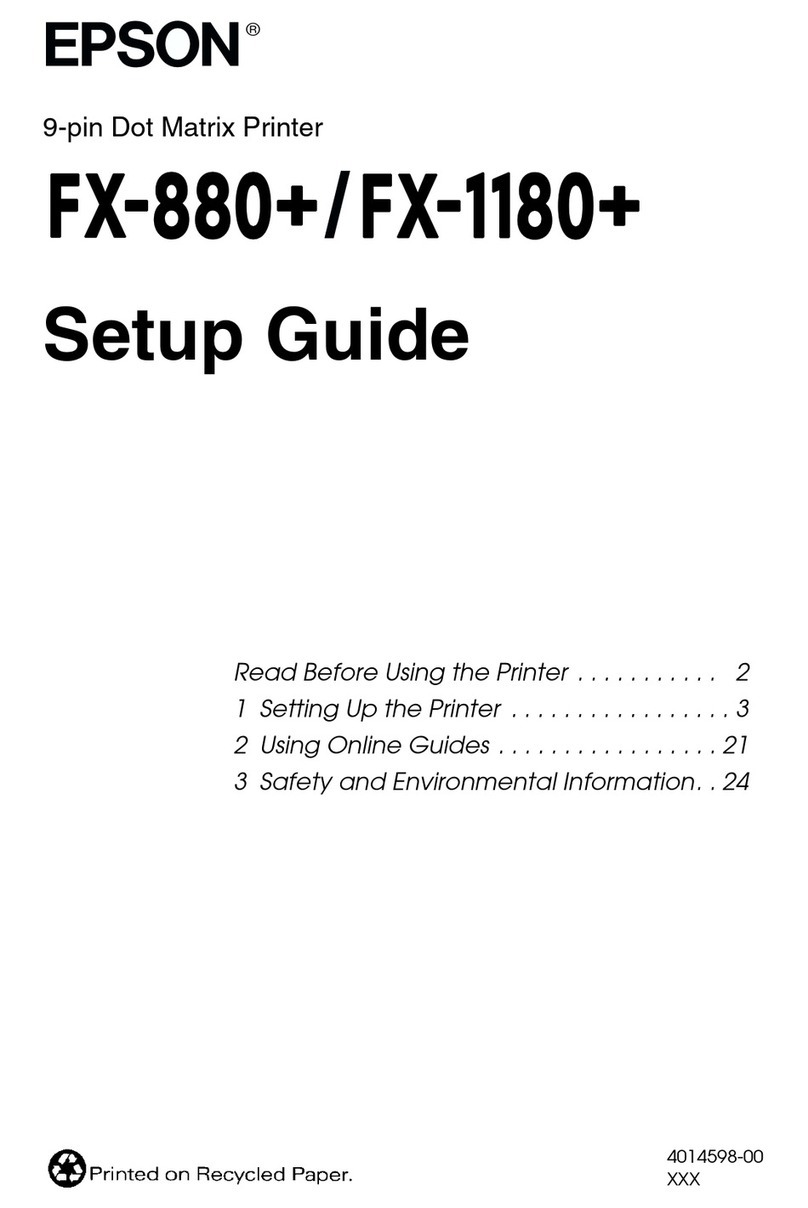Guía de instalación
Start Here
Lea estas instrucciones antes de utilizar la impresora.
Read these instructions before using your printer.
M100/M105
Este producto requiere un manejo cuidadoso de la tinta. La tinta puede
salpicar cuando llene o rellene el tanque de tinta. Si se mancha la ropa o sus
pertenencias con tinta, es posible que la mancha sea permanente. Utilice
guantes de plástico cuando llene el tanque de tinta.
This product requires careful handling of ink. Ink may splatter when the ink tank
is filled or refilled. If ink gets on your clothes or belongings, it may not come off.
Wear plastic gloves when filling the the ink tank.
La botella de tinta incluida marcada “Botella Inicial” se debe utilizar para la
configuración del equipo y no para la reventa.
The included ink bottle marked “Initial” must be used for printer setup and is
not for resale.
No abra la botella de tinta hasta que esté listo para llenar el tanque de tinta.
La botella está embalada herméticamente para garantizar su fiabilidad.
Do not open the ink bottle until you are ready to fill the ink tank. The ink
bottle is vacuum packed to maintain reliability.
1Retire el material de protección
Remove all protective materials
1
2 Verifique que el bloqueo de
transporte esté en la posición
de impresión o no se
suministrará la tinta y podría
tener problemas con la calidad
de impresión.
Make sure the transportation lock
is set to the printing position,
otherwise ink will not be delivered
and print quality problems may
occur.
2Llene el tanque de tinta
Fill ink tank
Cuando llene el tanque de tinta, coloque una hoja de papel por debajo de la
unidad de tanque de tinta. Si la tinta se derrama, límpiela de inmediato para
evitar manchas permanentes.
When you fill the ink tank, place a sheet of paper under the ink tank unit.
If ink spills, wipe it off immediately to avoid permanent stains.
Mantenga las botellas de tinta fuera del alcance de los niños y no ingiera la tinta.
Keep ink bottles out of the reach of children and do not drink the ink.
1 Abra la unidad del tanque de tinta y luego
retire el tapón del tanque.
Open the ink tank unit, then remove the
ink tank cap.
2 Prepare la botella marcada
“Botella Inicial”.
Prepare the “Initial”ink bottle.
Vuelva a enroscar la tapa de la
botella firmemente o la tinta se
podría derramar.
Replace the bottle cap tightly,
or ink may leak.
3 Vacíe toda la tinta de la botella inicial en el
tanque de tinta.
Fill the tank with the entire content of the
initial ink bottle.
4 Cierre cada botella con el tapón antes de descartarla o la
tinta restante se podría derramar.
Seal each bottle with its tip before disposing or the remaining
ink may spill.
5 Coloque el tapón del tanque de tinta
firmemente.
Replace the ink tank cap securely.
6 Cierre la unidad del tanque de tinta.
Close the ink tank unit.
7 Conecte el cable de alimentación.
Connect the power cord.
No conecte la impresora a la computadora todavía.
Do not connect to your computer yet.
8 Espere hasta que el indicador de
encendido deje de parpadear.
Wait until the power light stops
flashing.
9
Pulse el botón por 3 segundos para iniciar la carga de la tinta. La carga
de tinta se tarda unos 11 minutos. Cuando el indicador de encendido deja
de parpadear, la carga ha terminado.
Press the button for 3 seconds to start the ink charging process. Ink
charging takes approximately 11 minutes. When the power light stops
flashing, the charging has completed.
No apague la impresora mientras la tinta se esté cargando o
gastará tinta si tiene que repetir el proceso de carga inicial.
Don’t turn off the printer while it is charging or you’ll waste ink if you
have to repeat the initial ink charge.
3Cargue papel
Load paper
1
2 Cargue el papel con la cara imprimible
hacia arriba.
Load paper with the printable side
faceup.
3
4Instale el software
Install software
Si su computadora no tiene un lector de CD/DVD, puede descargar el software
de la impresora en la página de soporte técnico de Epson (consulte la sección
“Soporte técnico de Epson” de este póster).
If your computer does not have a CD/DVD drive, you can download the
software from the Epson website (see “Epson technical support” on this sheet).
Asegúrese de que la impresora NO ESTÉ
CONECTADA a la computadora.
Make sure the printer is NOT CONNECTED to
your computer.
1 En Windows®, si aparece la pantalla Nuevo hardware
encontrado, haga clic en Cancelar y desconecte el
cable USB.
In Windows®, if you see a Found New Hardware
screen, click Cancel and disconnect the USB cable.
2 Windows 8.x: Haga clic en el mensage acerca del lector de CD/DVD
que aparece en pantalla, luego haga clic en Ejecutar Setup.exe. O bien,
navegue a la unidad de CD/DVD de su computadora y haga doble clic
en Setup.
Otras versiones de Windows: Si aparece la pantalla Reproducción
automática, haga clic en Ejecutar Setup.exe.
OS X: Haga clic en el icono Epson icon.
Windows 8.x: Click the CD/DVD drive message that appears on your
computer screen, then select Run Setup.exe. Or, navigate to your
CD/DVD drive and double-click Setup.
Windows (other versions): If you see the AutoPlay window, click
Run Setup.exe.
OS X: Click the Epson icon.
3 En Windows, acepte el acuerdo de licencia, luego haga clic en Instalar.
En OS X, haga clic en Continuar. Siga las instrucciones que aparecen en
pantalla para instalar el software.
In Windows, accept the license agreement, then click Install. In OS X,
click Continue. Follow the on-screen instructions to install the software.
OS X: Asegúrese de instalar la utilidad Software Updater para recibir
actualizaciones del software y del firmware; se requiere una conexión a
Internet.
OS X: Make sure you install Software Updater to get software and
firmware updates; internet connection is required.
4Cuando vea la pantalla Seleccione el tipo de conexión, revise la sección
“Opciones de conexión” a continuación para obtener más información,
luego seleccione su conexión.
When you see the Select Your Connection screen, check the “Connection
options” section below for more information, then choose your connection.
5Cuando termine, retire el CD. ¡Está listo para imprimir! Consulte las
instrucciones al dorso de este póster o el Manual del usuario en línea.
When you’re done, remove the CD. You’re ready to print! See the back of
this sheet or the online User’s Guide.
Opciones de conexión
Conexión inalámbrica
Es necesario instalar el software en cada computadora que va a utilizar la
impresora para imprimir. Es posible que el instalador le indique que conecte la
impresora a su computadora con un cable USB temporalmente. Después de
que la impresora esté conectada a la red, se le indicará que retire el cable USB.
Asegúrese de anotar el nombre (SSID) y la contraseña de su red:
•Nombre de la red
•Contraseña de la red
Si no tiene esta información, póngase en contacto con la persona que configuró
su red.
Conexión USB directa
Asegúrese de tener un cable USB a la mano. No conecte la impresora a la
computadora hasta que se le indique.
Conexión alámbrica
Asegúrese de tener un cable de red Ethernet listo (no incluido). Es necesario
instalar el software en cada computadora que va a utilizar la impresora para
imprimir.
Connection options
Wireless connection
You must install the software on every computer from which you want to print.
The installer may prompt you to connect the printer to your computer with a
USB cable temporarily. After the printer is connected to the network, you will be
prompted to remove the cable.
Make sure you know your network name (SSID) and network password:
•Network name
•Network password
If you don’t have this information, contact the person who set up your network.
Direct USB connection
Make sure you have a USB cable. Do not connect the printer to your computer
until you’re instructed to do so.
Wired network connection
Make sure you have an Ethernet network cable (not included). You must install the
software on every computer from which you want to print.
Para rellenar
la tinta
For refilling
Para la
configuración
inicial
For initial setup
4126817 Rev.0
1-F C
4126817 Rev.0
1-F M
4126817 Rev.0
1-F Y
4126817 Rev.0
1-F K